इसे पूरा करने के लिए चरण-दर-चरण निर्देशों का अन्वेषण करें
- आउटलुक कैलेंडर अपॉइंटमेंट को दूसरे दिन कॉपी करना मददगार हो सकता है पुनर्निर्धारण बैठकें, घटनाओं को स्थानांतरित करना, या आवर्ती नियुक्तियों का निर्माण करना।
- यह सुनिश्चित करता है आउटलुक के भीतर बेहतर संगठन और समय प्रबंधन।
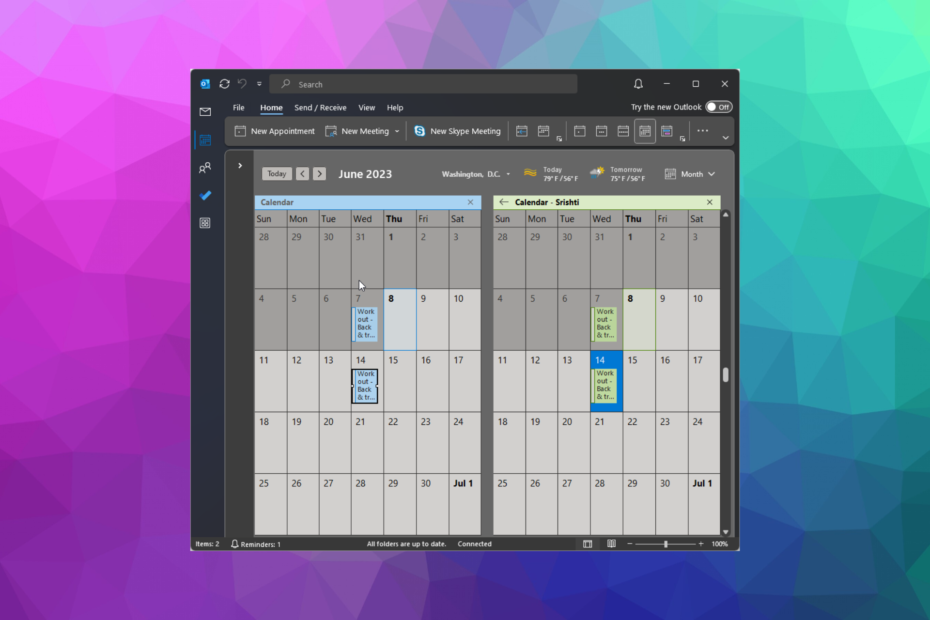
- अपने सभी ईमेल एक ही इनबॉक्स में प्रबंधित करें
- लोकप्रिय ऐप्स (Facebook, Todoist, LinkedIn, Dropbox, आदि) को एकीकृत करना आसान है।
- अपने सभी संपर्कों को एक ही वातावरण से एक्सेस करें
- त्रुटियों और खोए हुए ईमेल डेटा से छुटकारा पाएं
ईमेल को आसान और सुंदर बनाया गया
आज की तेजी से भागती दुनिया में अपॉइंटमेंट प्रबंधित करना और संगठित रहना महत्वपूर्ण है। माइक्रोसॉफ्ट दृष्टिकोण, एक लोकप्रिय ईमेल और कैलेंडर एप्लिकेशन, उपयोगकर्ताओं को उनके शेड्यूल के शीर्ष पर बने रहने में मदद करने के लिए कई सुविधाएँ प्रदान करता है।
आसान रीशेड्यूलिंग और बेहतर समय प्रबंधन की अनुमति देते हुए, एक आसान क्षमता दूसरे दिन आउटलुक कैलेंडर अपॉइंटमेंट्स की प्रतिलिपि बना रही है।
इस गाइड में, हम आपको आउटलुक में अपॉइंटमेंट्स को डुप्लिकेट करने की चरण-दर-चरण प्रक्रिया के माध्यम से चलेंगे, आपको अपने कैलेंडर को प्रबंधित करने और अपने शेड्यूल को आसानी से जांच में रखने के लिए सशक्त बनाएंगे।
मैं आउटलुक कैलेंडर अपॉइंटमेंट कैसे कॉपी कर सकता हूं?
अपॉइंटमेंट कॉपी करने के लिए किसी भी कदम के साथ आगे बढ़ने से पहले, निम्नलिखित प्रारंभिक जांचों से गुजरें
- मूल नियुक्ति की तारीख और समय को दोबारा जांचें और सुनिश्चित करें कि आपने कॉपी किए गए विवरण के लिए सही विवरण चुना है। यदि लागू हो तो किसी भी समय क्षेत्र के अंतर पर ध्यान दें।
- यदि मूल अपॉइंटमेंट एक आवर्ती घटना है, तो निर्धारित करें कि क्या आप चाहते हैं कि कॉपी की गई एक नियमित या एक बार की घटना हो।
- जांचें कि मूल नियुक्ति के उपस्थित लोगों को कॉपी किए गए नियुक्ति में आमंत्रित करने की आवश्यकता है या नहीं।
- कोई भी बदलाव करने से पहले सुनिश्चित करें कि मीटिंग रूम, उपकरण या संसाधन उपलब्ध हैं।
- एक बार जब आप अपॉइंटमेंट की प्रतिलिपि बना लेते हैं, तो सुनिश्चित करें कि आपने सभी उपस्थित लोगों को आमंत्रण भेज दिया है।
इन बिंदुओं को ध्यान में रखते हुए, आप सुनिश्चित कर सकते हैं कि आउटलुक में कॉपी किए गए अपॉइंटमेंट सटीक हैं, ठीक से शेड्यूल किए गए हैं और इसमें सभी आवश्यक विवरण शामिल हैं।
1. कॉपी-पेस्ट विधि का प्रयोग करें
- दबाओ खिड़कियाँ कुंजी प्रकार आउटलुक, और क्लिक करें खुला।
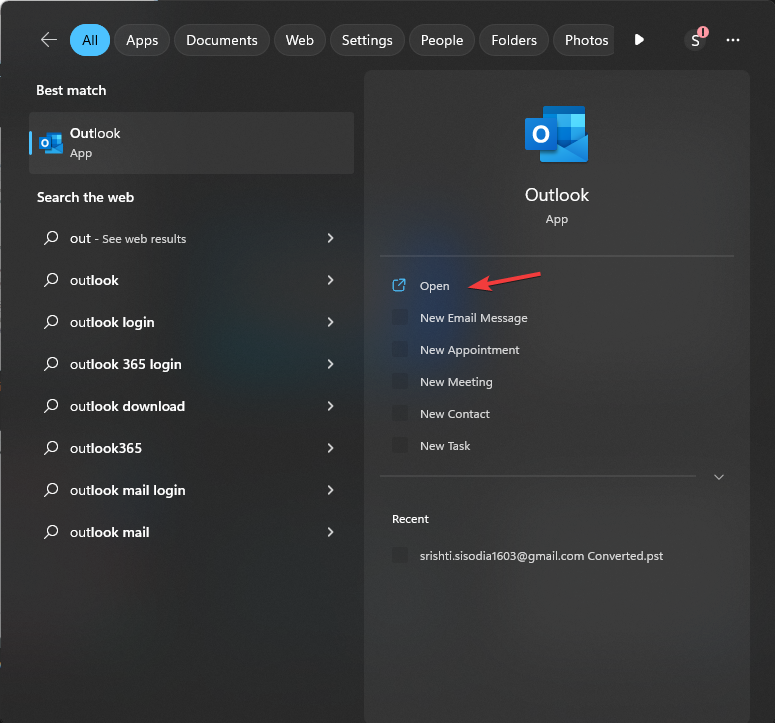
- के लिए जाओ पंचांग बाएँ फलक से।
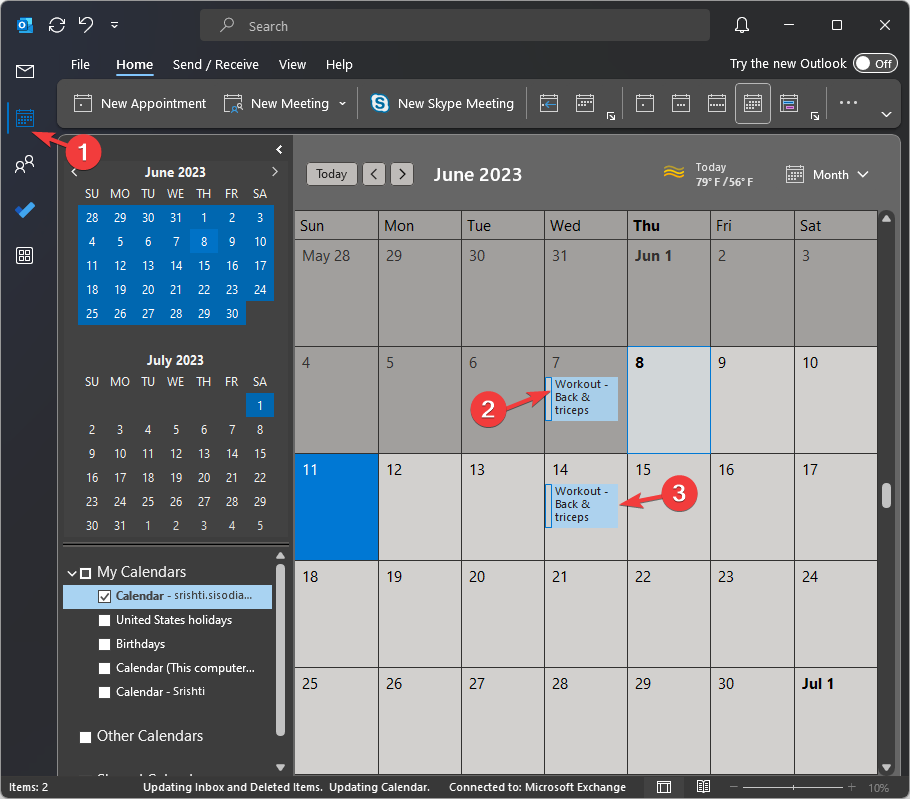
- अपॉइंटमेंट चुनें और दबाएं सीटीआरएल + सी.
- उस दिन और समय स्लॉट का पता लगाएँ जहाँ आप इसे कॉपी करना चाहते हैं और दबाएँ सीटीआरएल + वी.
2. Ctrl कुंजी का प्रयोग करें
- लॉन्च करें आउटलुक अनुप्रयोग। के लिए जाओ पंचांग बाएँ फलक से।
- कैलेंडर से अपॉइंटमेंट ढूंढें और चुनें।
- दबाकर रखें सीटीआरएल चाबी; अब कैलेंडर पर अपॉइंटमेंट को पसंदीदा तिथि पर क्लिक करें और खींचें।
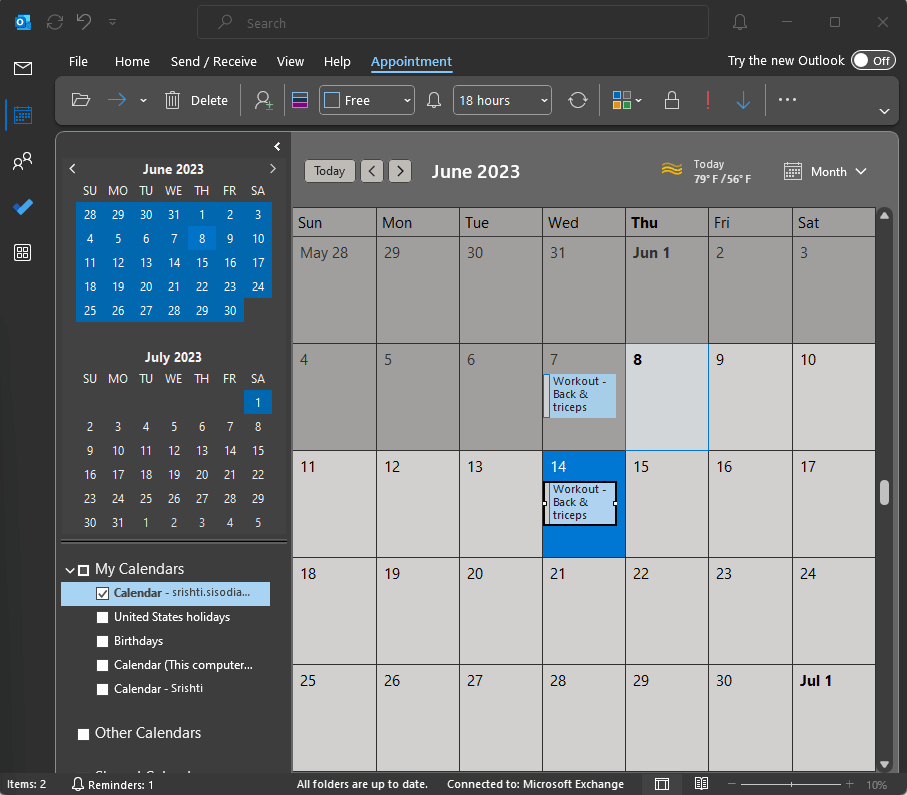
- इसे जारी करें सीटीआरएल चाबी। यदि आप अपॉइंटमेंट को स्थानांतरित करना चाहते हैं, तो आप को दबाने से बच सकते हैं सीटीआरएल चाबी; बस इसे एक स्थान से दूसरे स्थान पर खींचें।
- Scanpst.exe: PST फ़ाइल मरम्मत के लिए इसका उपयोग कैसे करें
- आउटलुक सुरक्षित मोड में लॉन्च करने में विफल? जबरदस्ती कैसे करें
3. माउस पर राइट-क्लिक बटन का प्रयोग करें
- खोलें आउटलुक अनुप्रयोग। के लिए जाओ पंचांग बाएँ फलक से।
- उस अपॉइंटमेंट का पता लगाएँ और चुनें जिसे आप कॉपी करना चाहते हैं।
- अब माउस के दाहिने बटन को दबाए रखें, और अपॉइंटमेंट को कैलेंडर पर पसंदीदा तिथि तक खींचें।
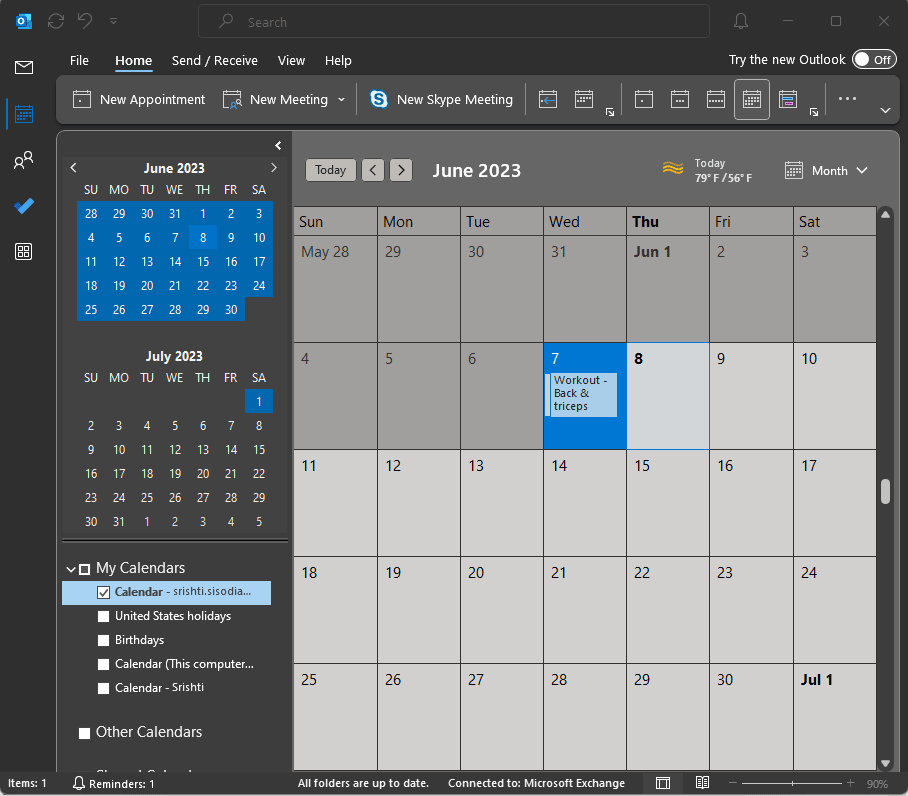
- वहां पहुंचने के बाद, माउस बटन छोड़ें और चुनें प्रतिलिपि पॉप-अप मेनू से।
4. कैलेंडर दृश्य का उपयोग करें
यह तरीका उन लोगों के लिए है जो अपॉइंटमेंट्स को एक कैलेंडर से दूसरे कैलेंडर में कॉपी करना चाहते हैं।
- खोलें आउटलुक अनुप्रयोग। के लिए जाओ पंचांग बाएँ फलक से।
- से मेरे कैलेंडर, वह कैलेंडर चुनें जिसे आप कॉपी करना चाहते हैं।
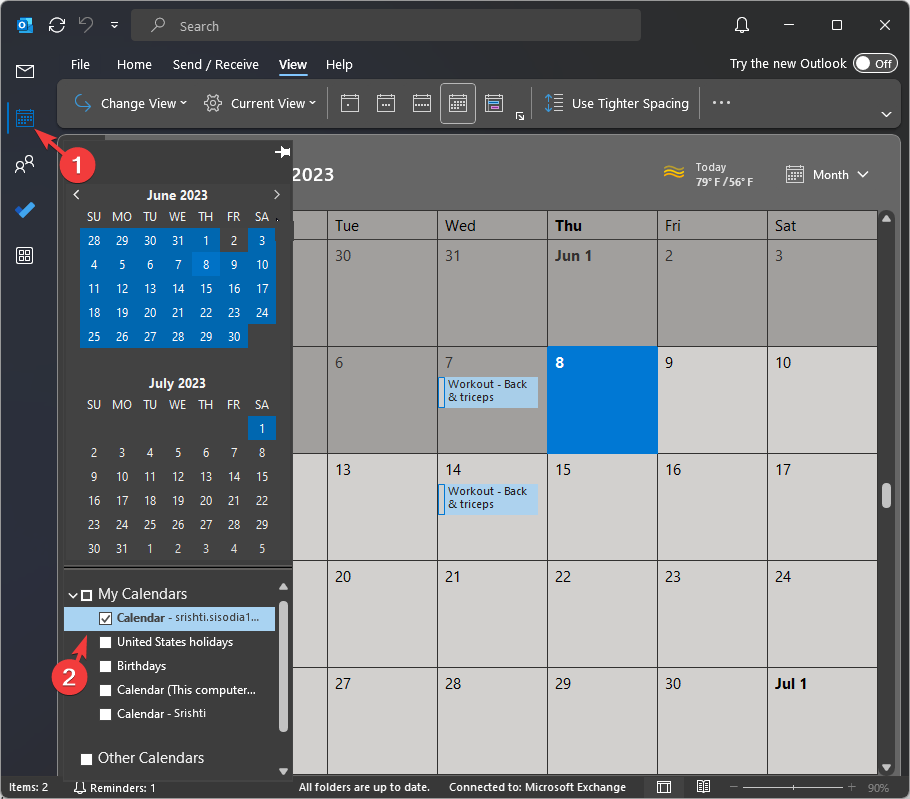
- क्लिक देखना शीर्ष पर स्थित मेनू से, क्लिक करें परिवर्तन देखें ड्रॉपडाउन, फिर क्लिक करें सूची.
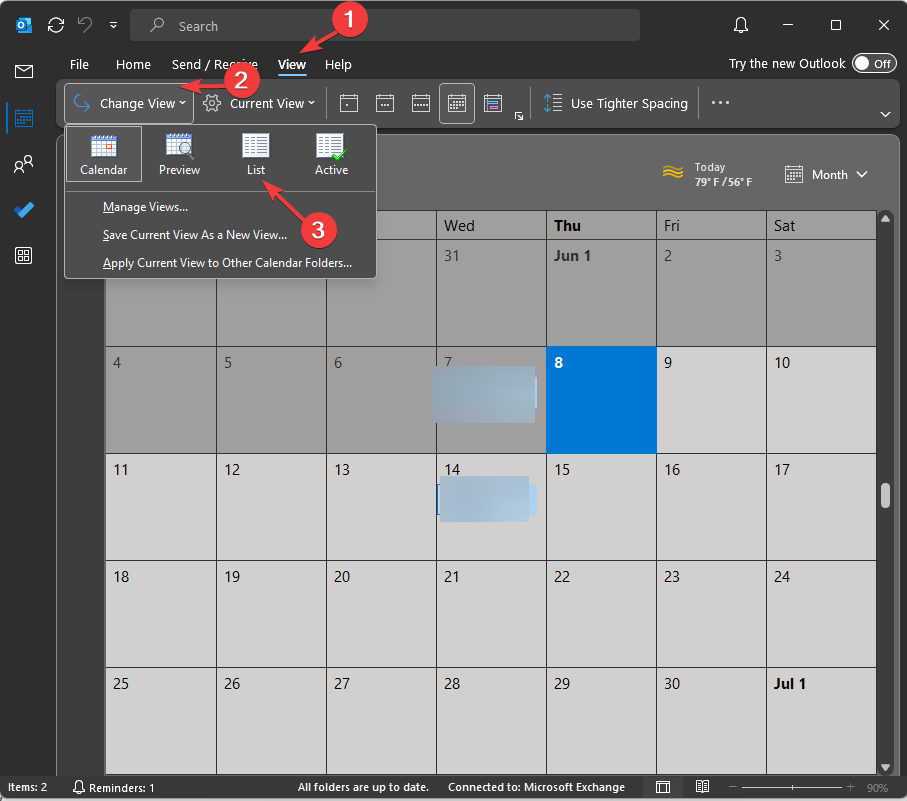
- आपको सूची दृश्य में नियुक्तियों और बैठकों की सूची मिल जाएगी।
- अगर आप सभी कॉपी करना चाहते हैं, तो दबाएं सीटीआरएल + ए चयन करने के लिए और फिर सीटीआरएल + सी प्रतिलिपि बनाने के लिए। यदि आप किसी एक को चुनने जा रहे हैं, तो उस पर क्लिक करें और फिर Ctrl + C दबाएं।
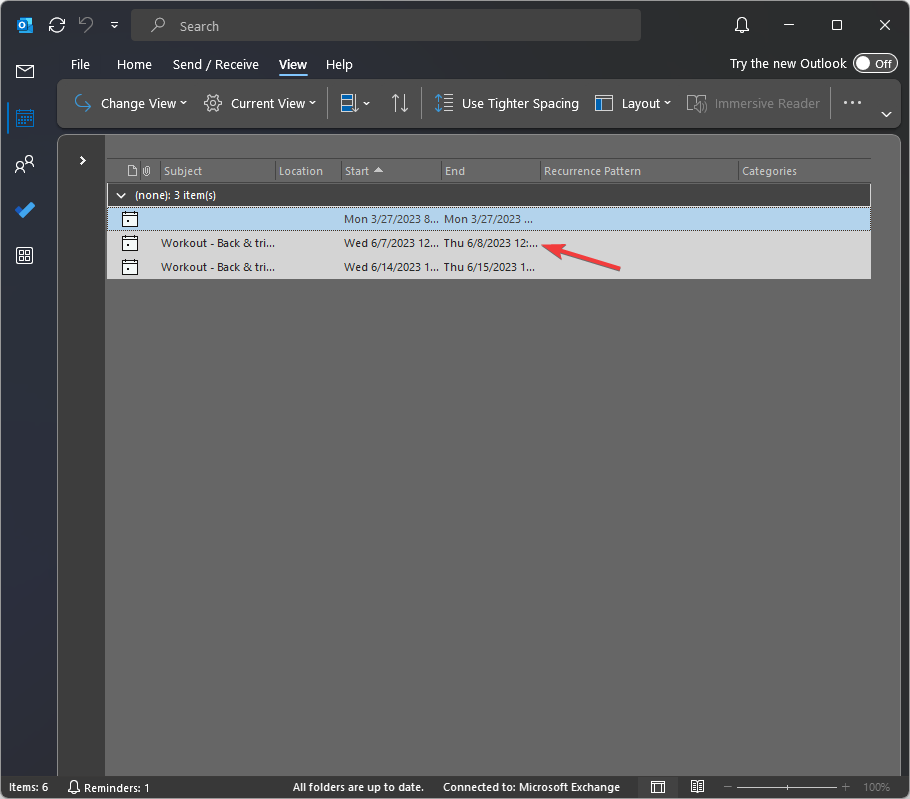
- सूची दृश्य से बाहर आएं, मेरे कैलेंडर पर जाएं और उस कैलेंडर का चयन करें जिसे आप कॉपी करना चाहते हैं।
- के लिए जाओ देखना, तब परिवर्तन देखें, और चुनें सूची.
- प्रेस सीटीआरएल + वी उन घटनाओं को पेस्ट करने के लिए जिन्हें आपने डिफ़ॉल्ट कैलेंडर से कॉपी किया था।
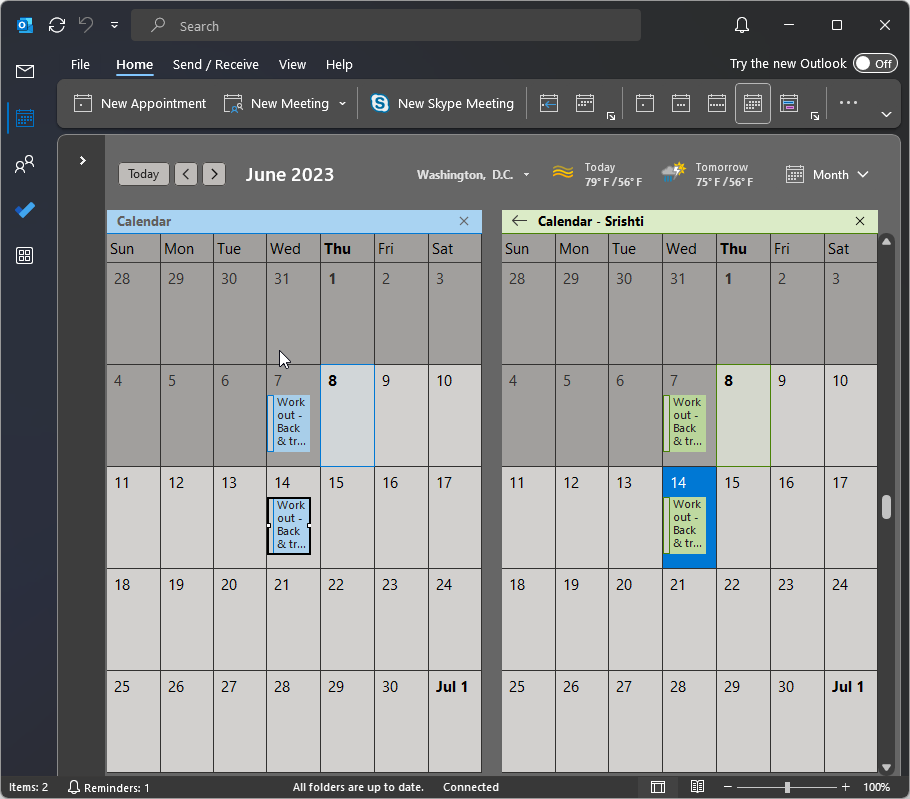
5. मूव टू फोल्डर विकल्प का उपयोग करें
- अपॉइंटमेंट को एक कैलेंडर से दूसरे कैलेंडर में ले जाने के लिए, अपॉइंटमेंट पर डबल-क्लिक करें।
- क्लिक फ़ाइल।
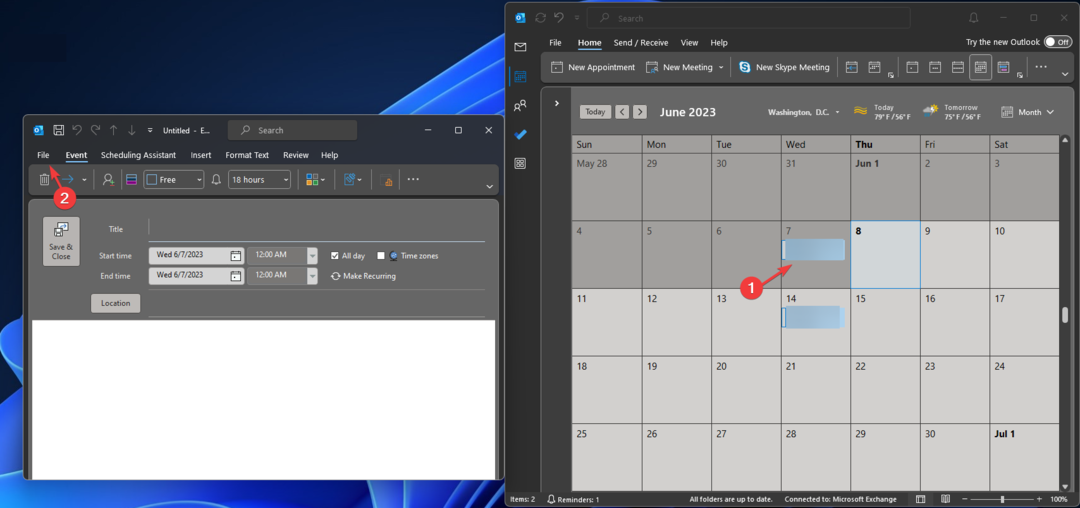
- चुनना फ़ोल्डर में ले जाएँ.
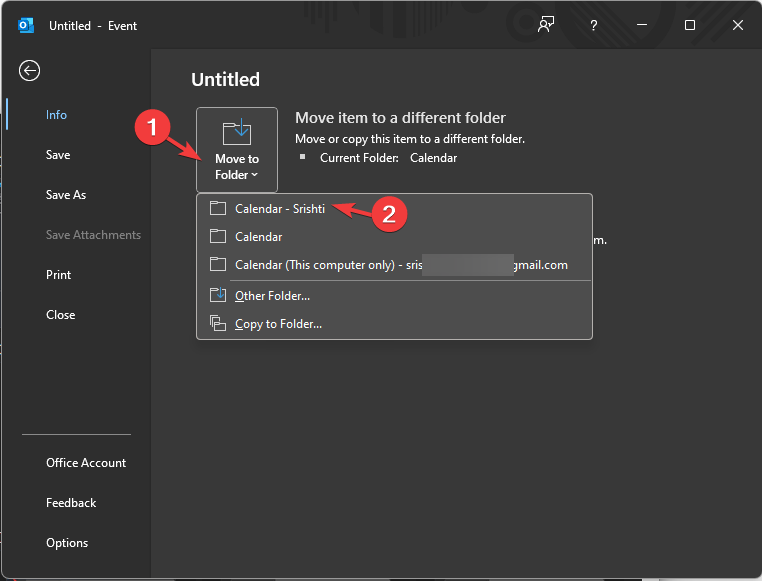
- वह कैलेंडर चुनें जिसमें आप इसे ले जाना चाहते हैं।
इसलिए, ये आउटलुक कैलेंडर अपॉइंटमेंट्स को दूसरे दिन कॉपी करने के तरीके हैं जो आपको कई दिनों के लिए एक ईवेंट डुप्लिकेट करने या अपनी योजनाओं को समायोजित करने में मदद कर सकते हैं, जिससे आपका समय और मेहनत बच जाती है।
अगर आप कोई रास्ता ढूंढ रहे हैं अपने आउटलुक कैलेंडर को निजी बनाएं यह सुनिश्चित करने के लिए कि कोई भी आपकी मीटिंग शेड्यूल या अपॉइंटमेंट नहीं देखे, हम आपको इस गाइड को देखने की सलाह देते हैं।
कृपया हमें नीचे टिप्पणी अनुभाग में विषय के साथ कोई भी जानकारी, सुझाव और अपना अनुभव देने के लिए स्वतंत्र महसूस करें।


